In dit artikel lees je hoe je SFTP gebruikt om mappen en bestanden over te dragen tussen je computer en STACK.
Inloggegevens
Om te verbinden met STACK via SFTP heb je natuurlijk inloggegevens nodig. Je vindt deze gegevens in het Instellingen-menu van de STACK-webinterface. Wanneer je onder SFTP kijkt, zie je het serveradres en jouw SFTP-gebruikersnaam. Gebruik deze gegevens in combinatie met het wachtwoord van je STACK-gebruiker om te verbinden.
Als je two-factor authentication hebt ingeschakeld, dan kun je het wachtwoord niet gebruiken om te verbinden. In plaats daarvan heb je een SFTP-token nodig. In dit artikel leggen we uit hoe je een token aanmaakt.
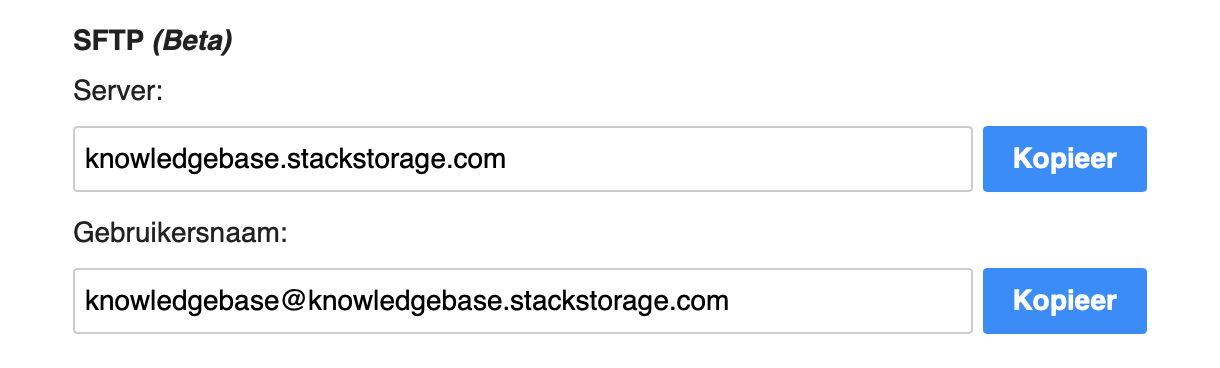
Je STACK-gebruikersnaam wordt niet aangepast wanneer je een eigen (sub)domein aan je STACK koppelt.
Verbinden
Zodra je in het bezit bent van de SFTP-gegevens, heb je de keuze uit verschillende applicaties. Hieronder leggen we uit hoe je FileZilla en de command line interface gebruikt om te verbinden.
FileZilla
De meest populaire SFTP-applicatie is FileZilla. Je verbindt hiermee door de volgende gegevens in te vullen:
- Host: voorbeeld.stack.storage
- Username: gebruiker@voorbeeld.stack.storage
- Password: <wachtwoord of SFTP-token>
- Port: 22
Daarnaast is het met FileZilla belangrijk dat je het maximale aantal toegestane verbindingen in het Instellingen-venster aanpast. Klik hiervoor in de linkerkolom op 'Transfers', pas het getal naast 'Maximum simultaneous transfers' aan naar 1 en klik tot slot op 'OK'.
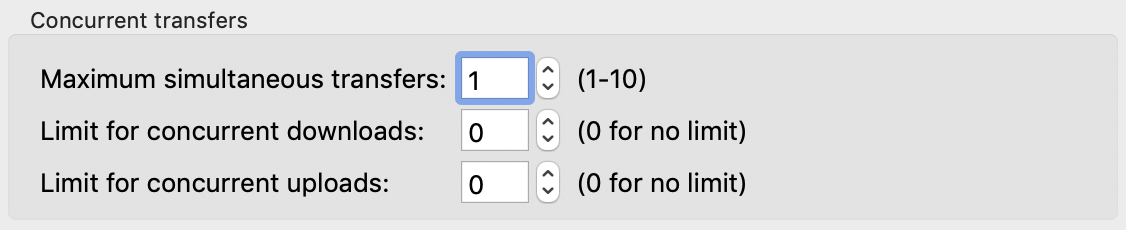
Command line interface
Als je op een Mac of een Linux-computer werkt, dan verbind je eenvoudig via de command line interface. Hiervoor gebruikt je de onderstaande opdracht.
sftp -R 256 -B 131072 -C gebruiker@voorbeeld.stackstorage.com@voorbeeld.stackstorage.com
Vervolgens gebruik je de opdrachten 'put' en 'get' in combinatie met de locatie van het bestand dat je wilt uploaden of downloaden. Hieronder geven we twee voorbeelden.
put ~/Downloads/plaatje.pngget /vakanties/2018/Hawaii/palmboom.jpg
Tip: om een zogenaamde man-in-the-middle-aanval te voorkomen vraagt je SFTP-client je de eerste keer om de weergegeven fingerprint te controleren. Neem hiervoor contact op met onze supporters via een bericht in je TransIP-controlepaneel.
In dit artikel hebben we uitgelegd hoe je SFTP gebruikt om mappen en bestanden over te dragen tussen jouw computer en je STACK.
Mocht je naar aanleiding van dit artikel nog vragen hebben, aarzel dan niet om contact op te nemen met onze supportafdeling. Scrol hiervoor naar beneden en klik op de knop Neem contact op.




